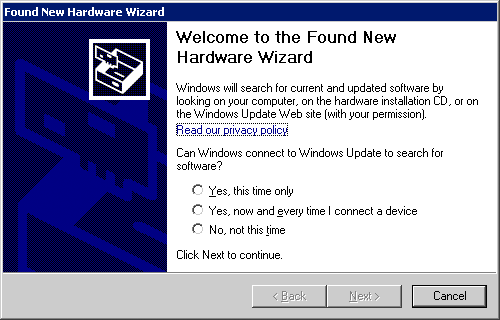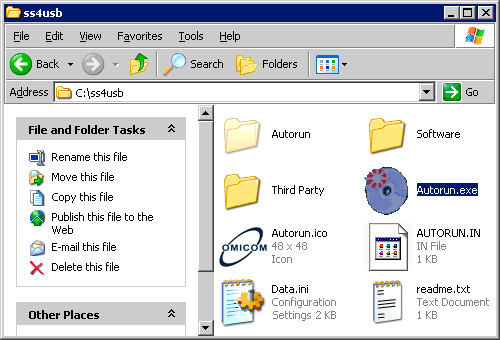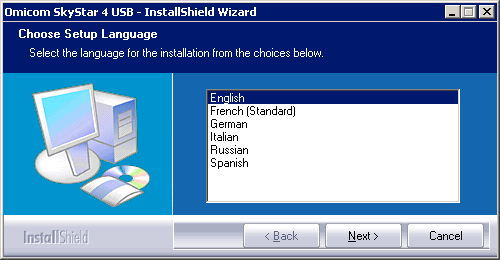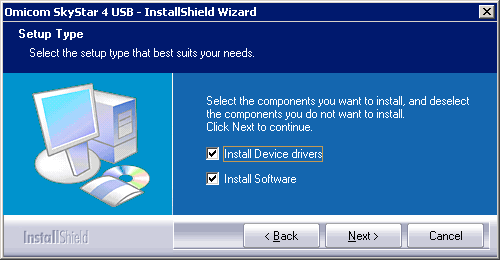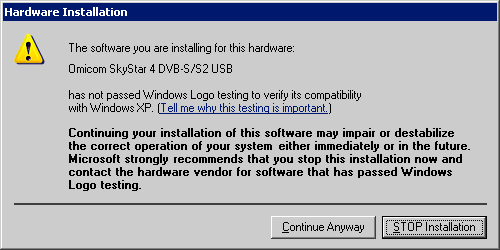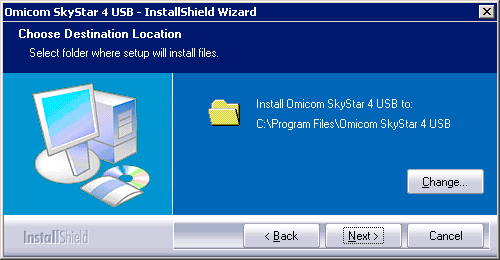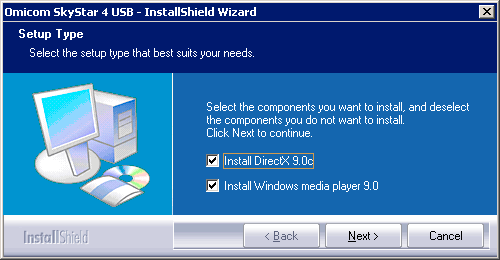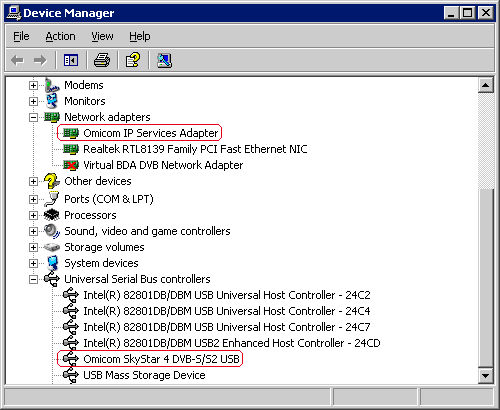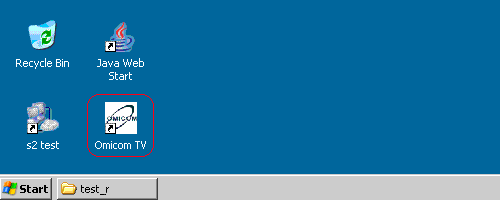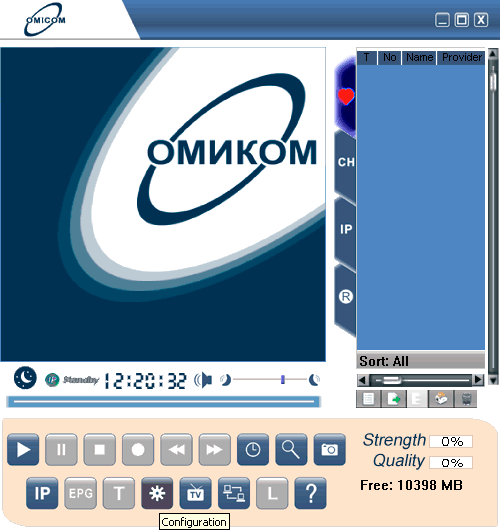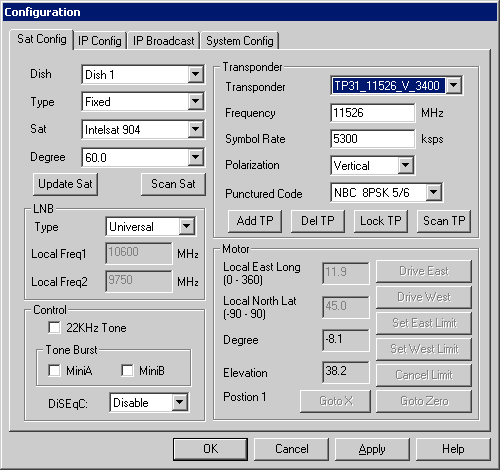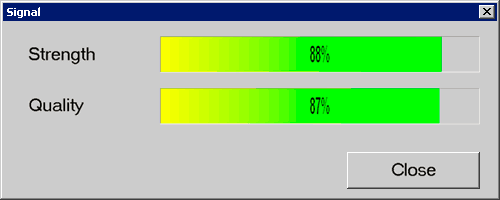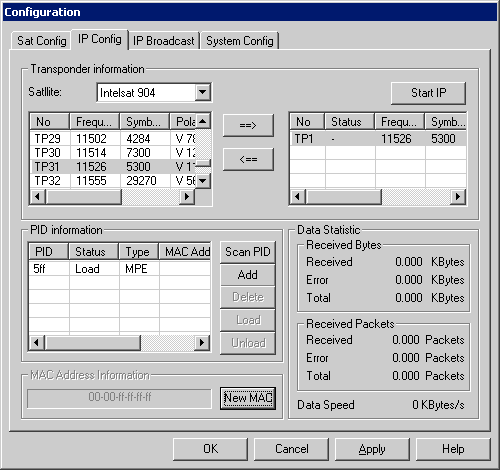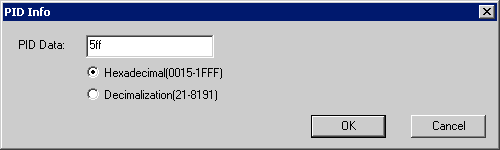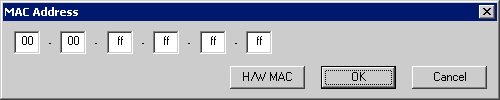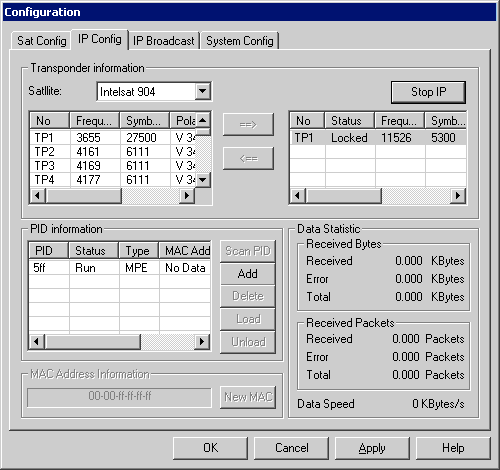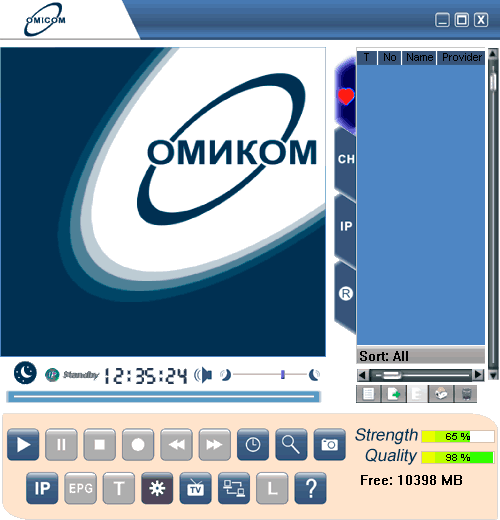Установка и настройка спутникового приемника Omicom SS 4 DVB-S2 USB
Оператор услуг StarBlazer не является производителем или поставщиком приемника Omicom SS 4 DVB-S2 USB и программного обеспечения к нему, не занимается его поддержкой и не несет ответственности за его работу в конкретных условиях. Нижеприведенные рекомендации составлены по результатам тестирования в нашей лаборатории и служат только для облегчения установки и настройки оборудования клиентами StarBlazer. Никакие другие функции, кроме приема данных StarBlazer, не тестировались, и рекомендации по их настройке не даются. Спутниковый приемник Omicom SS 4 DVB-S2 USB подключается к компьютеру по интерфейсу USB 2.0. Имеет отдельный внешний блок питания. Обратите внимание: на приемнике расположены два разъема F-типа. Кабель от антенны должен подключаться к разъему, маркированному LNB IN (расположен ближе к краю). Второй разъем, маркированный NC – это выход сигнала от спутниковой антенны, позволяет подключать “в цепочку” другие устройства приема спутникового сигнала, например телевизионный ресивер. Подключение кабеля от антенны к разъему NC приведет к невозможности приема сигнала и использования услуг StarBlazer. Перед установкой приемника скачайте на свой компьютер драйвера и разархивируйте их в отдельную директорию. После подключения приемника к порту USB компьютера и подачи на него питания он должен быть обнаружен системой, которая предложит Вам выполнить установку драйверов.
Отмените установку, нажав Cancel (Отмена), сообщение о том, что оборудование не установлено и может работать неверно, проигнорируйте. Откройте директорию, в которую разархивированы скачанные драйвера, и запустите Autorun.exe.
Вы увидите окно запуска установки. Выберите в нем Install Software & Driver (Установить программное обеспечение и драйвер).
Выберите язык установки. Русский язык, к сожалению, может отображаться при установке некорректно. Если это произошло, остановите процесс установки кнопкой Cancel (справа внизу окна) и запустите заново, выбрав английский или другой понятный Вам язык. Дальнейшее описание установки приводится для случая выбора английского языка.
После выбора нужного параметра нажимайте кнопку Next> (Далее>). Выберите установку драйверов устройства и программного обеспечения к нему (оба поля должны быть отмечены), нажмите Next> (Далее>).
Если система выведет предупреждение о том, что устанавливаемое программное обеспечение не прошло тестирование на совместимость, нажимайте кнопку Continue Anyway (Продолжить).
Когда Вам будет предложено выбрать директорию для установки программного обеспечения – рекомендуется принять предложенную по умолчанию. Если Вы хотите изменить директорию для установки, то нажмите Change (Изменить) и введите свой вариант.
После задания директории для установки нажмите Next> (Далее>) и в следующем окне – Install (Установить). Перед завершением установки программа предложит установить DirectX 9.0c и Windows Media Player 9.0. Если у Вас уже установлены соответствующие компоненты (или более новые их версии) – снимите отметки. Нажмите Next> (Далее) и в следующем окне Finish (Завершить).
На этом установка драйверов и ПО для Omicom SS 4 DVB-S2 USB закончена. Чтобы проверить, что установка прошла успешно, вызовите Диспетчер устройств (Панель управления – Система – Оборудование). В списке устройств должны появиться Omicom SkyStar 4 DVB-S/S2 USB и сетевой адаптер Omicom IP Services Adapter.
На “Рабочем столе” должен появиться символ программы Omicom TV.
Для настройки Omicom SS 4 DVB-S2 USB запустите программу. Предварительно убедитесь, что кабель от конвертера, установленного на антенне, подключен в гнездо LNB IN спутникового приемника, на спутниковый приемник подано питание, приемник подключен к компьютеру кабелем USB. Программа при запуске может сообщать о проблемах с аудио- или видео оборудованием, для использования услуг StarBlazer это не критично.
После запуска программы нажмите на кнопку, помеченную символом “шестеренка” (вызов меню конфигурации). Вы увидите следующее окно.
Настройки Dish, Type, Control, Motor относятся к случаю использования нескольких спутниковых антенн и/или наличия моторных приводов антенн и здесь не рассматриваются. В поле Sat выберите из выпадающего списка название спутника, например Intelsat 904. Программа использует внутреннюю базу транспондеров на различных спутниках, которая теоретически может быть обновлена из Интернета. Однако не все записи в этой базе верны и параметры все равно придется править “вручную”. Если Вы используете “универсальный” телевизионный конвертер Ku-диапазона, то в поле LNB выберите Universal. Если Вы используете нестандартный конвертер (LNB), то выберите Custom и введите частоты гетеродинов конвертера в соответствии с инструкцией к нему. В поле Transponder выберите TP31_.... После этого Вам надо будет ввести информацию о параметрах спутникового сигнала в следующие поля:
Нажмите кнопку Lock TP. Если все настройки и подключения выполнены правильно, антенна нацелена в нужную точку и всё оборудование работает, Вы должны увидеть примерно следующее.
Значения в полях Сила сигнала (Strength) и Качество (Quality) зависят от типа и диаметра антенны, условий установки, применяемого конвертера и кабеля, точности наведения на спутник. Можно использовать это окно для более точного наведения антенны, добиваясь максимальных показателей. Если Вы получили результат, близкий к изображенному на рисунке, то наведение антенны и настройка параметров спутникового канала прошли успешно. Можно переходить к настройке IP-подключения. Для этого Вам потребуются данные о параметрах подключения, которые Вы можете получить в своем “Личном кабинете” после заключения договора на пользование услугами StarBlazer. Выберите в окне настроек Omicom TV закладку IP Config.
В поле Transponder Information выберите TP31 и нажмите ==>. Транспондер с настройками, сделанными в предыдущей закладке, будет добавлен в поле под кнопкой Start IP. В поле PID Information нажмите Add (добавить) и в появившемся окне введите PID для услуг SB hybrid, полученный в регистрационном письме StarBlazer и отображаемый в Вашем “Личном кабинете”. Будьте внимательны – PID может вводиться как в шестнадцатеричном – Hexadecimal, так и в десятичном – Decimalization формате. Используйте любой, в авторизационном письме и в “Личном кабинете” приведены оба формата PID.
В регистрационном письме и личном кабинете присуствует также PID для услуги SB Media , его можно также добавить, если Вы хотите пользоваться Спутниковым кино StarBlazer. Нажмите New MAC, в появившемся окне введите MAC-адрес, полученный в регистрационном письме и отображаемый в “Личном кабинете”, нажмите OK.
На этом установки IP-подключения закончены. Нажмите кнопку Start IP в закладке IP Config. Если все установки сделаны правильно и плата принимает сигнал со спутника, название кнопки должно поменяться на Stop IP, а напротив выбранного транспондера должна появиться надпись Locked.
В поле Data Statistic Вы можете наблюдать информацию об объеме принятых данных и текущей скорости приема. Прекратить работу IP-подключения можно кнопкой Stop IP. Закройте окно, нажав OK. В основном окне Omicom TV будет выводиться информация об уровне и качестве принимаемого сигнала. Теперь Вы можете запустить VPN-подключение и пользоваться услугами StarBlazer.
Кнопка IP запускает и останавливает IP-подключение. Его состояние выводится напротив символа IP рядом с часами. Вы можете свернуть окно – после этого оно помещается в системный трей. Закрытие окна (выход из программы Omicom TV) прекращает прием информации со спутника до следующего запуска программы.
Смотрите также |
Новости
02.06.2025 07.05.2025 05.03.2025 24.02.2025 21.02.2025 |